- Εάν το πληκτρολόγιο και το ποντίκι δεν λειτουργούν στο HP Envy x360, πιθανότατα πρόκειται για πρόβλημα με το πρόγραμμα οδήγησης ή τις διαμορφωμένες ρυθμίσεις.
- Αρχικά, εισαγάγετε το BIOS για να επαληθεύσετε εάν το πρόβλημα έγκειται στο υλικό ή το λογισμικό.
- Εάν είναι το λογισμικό, ενημερώστε τα προγράμματα οδήγησης πληκτρολογίου και ποντικιού ή δοκιμάστε τις άλλες μεθόδους που αναφέρονται παρακάτω.

ΧΕΓΚΑΤΑΣΤΑΣΗ ΚΑΝΟΝΤΑΣ ΚΛΙΚ ΣΤΟ ΑΡΧΕΙΟ ΛΗΨΗΣ
Αυτό το λογισμικό θα επιδιορθώσει κοινά σφάλματα υπολογιστή, θα σας προστατεύσει από απώλεια αρχείων, κακόβουλο λογισμικό, αποτυχία υλικού και θα βελτιστοποιήσει τον υπολογιστή σας για μέγιστη απόδοση. Διορθώστε προβλήματα υπολογιστή και αφαιρέστε τους ιούς τώρα με 3 εύκολα βήματα:
- Κατεβάστε το Restoro PC Repair Tool που συνοδεύεται από πατενταρισμένες τεχνολογίες (διαθέσιμο δίπλωμα ευρεσιτεχνίας εδώ).
- Κάντε κλικ Εναρξη σάρωσης για να βρείτε ζητήματα των Windows που θα μπορούσαν να προκαλούν προβλήματα στον υπολογιστή.
- Κάντε κλικ Φτιάξ'τα όλα για να διορθώσετε ζητήματα που επηρεάζουν την ασφάλεια και την απόδοση του υπολογιστή σας
- Το Restoro έχει ληφθεί από 0 αναγνώστες αυτόν τον μήνα.
Ο HP Envy x360 είναι ένας κορυφαίος φορητός υπολογιστής με λειτουργικότητα 2 σε 1 και έχει αγαπηθεί από χρήστες σε όλο τον κόσμο. Ωστόσο, κάποιοι έχουν αναφέρει προβλήματα με αυτό. Το πιο συνηθισμένο είναι ότι το πληκτρολόγιο και το ποντίκι HP Envy x360 δεν λειτουργούν.
Στις περισσότερες περιπτώσεις, όταν μια συσκευή σταματά να λειτουργεί, πιστεύουμε αμέσως ότι φταίει το υλικό. Με βάση την έρευνα, διαπιστώσαμε ότι είναι γενικά ξεπερασμένα προγράμματα οδήγησης, εσφαλμένες ρυθμίσεις ή συσκευές σε διένεξη που επηρεάζουν τη λειτουργία του πληκτρολογίου και του ποντικιού, όπως συμβαίνει εδώ.
Επομένως, προτού μεταφέρετε τον φορητό υπολογιστή HP Envy σε ένα συνεργείο, δοκιμάστε τις μεθόδους που αναφέρονται εδώ για να διορθώσετε το πρόβλημα που δεν λειτουργεί το πληκτρολόγιο και το ποντίκι.
Τι μπορώ να κάνω εάν το πληκτρολόγιο και το ποντίκι δεν λειτουργούν στο HP Envy x360;
1. Κάποιοι βασικοί έλεγχοι
Αρχικά, επανεκκινήστε τον φορητό υπολογιστή και ελέγξτε εάν το πρόβλημα έχει επιλυθεί. Αυτή η συγκεκριμένη μέθοδος εξαλείφει κάθε ασήμαντο σφάλμα ή αντικρουόμενη διαδικασία και έχει σωτήρια για πολλούς.
Εάν αυτό δεν λειτουργήσει, ήρθε η ώρα να προσδιορίσετε εάν το πρόβλημα έγκειται στη συσκευή ή στο σύστημα. Ένας από τους απλούστερους τρόπους για να το κάνετε αυτό είναι να εισέλθετε στο BIOS του συστήματος. Σε περίπτωση που το πληκτρολόγιο και το ποντίκι λειτουργούν εκεί, πιθανότατα είναι καλά και δεν χρειάζεται να αντικατασταθούν.
Σε περίπτωση που και οι δύο αυτές μέθοδοι δεν λειτουργούν, εκτελέστε τις ακόλουθες μεθόδους προτού μεταφέρετε τον φορητό υπολογιστή σας σε ένα συνεργείο επισκευής.
ΣΗΜΕΙΩΣΗ
2. Απενεργοποιήστε τη συσκευή Intel (R) Integrated Sensor Solution
- Τύπος Windows + μικρό να εκτοξεύσει το Αναζήτηση μενού, εισάγετε Διαχειριστή της συσκευής στο πεδίο κειμένου και κάντε κλικ στο σχετικό αποτέλεσμα αναζήτησης.
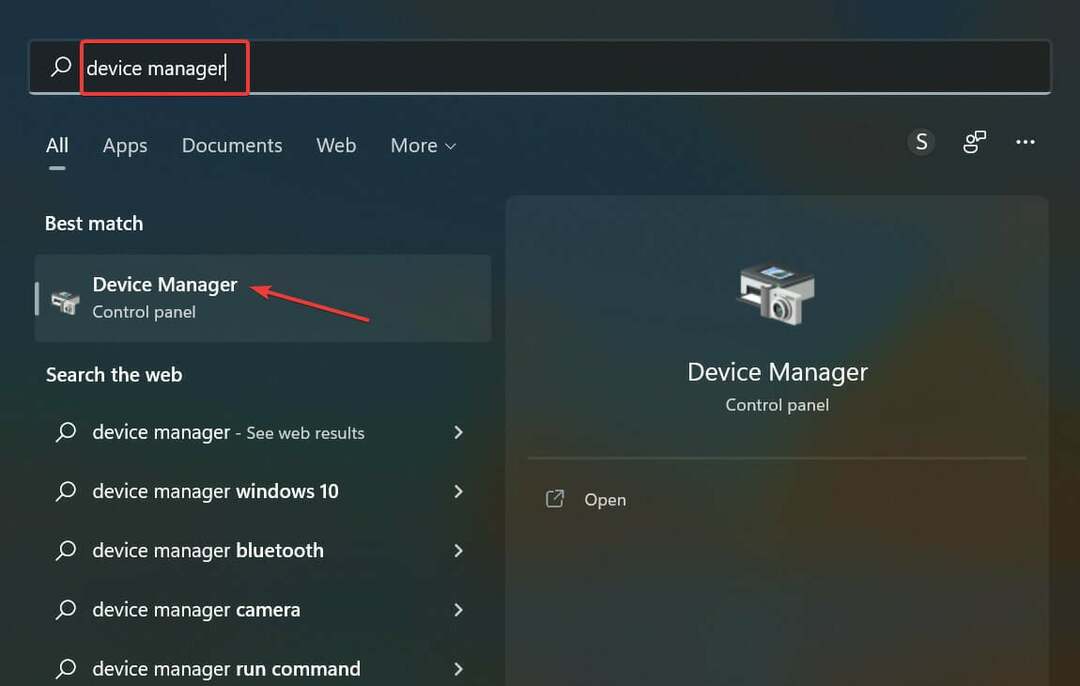
- Κάντε διπλό κλικ στο Συσκευές συστήματος είσοδος.
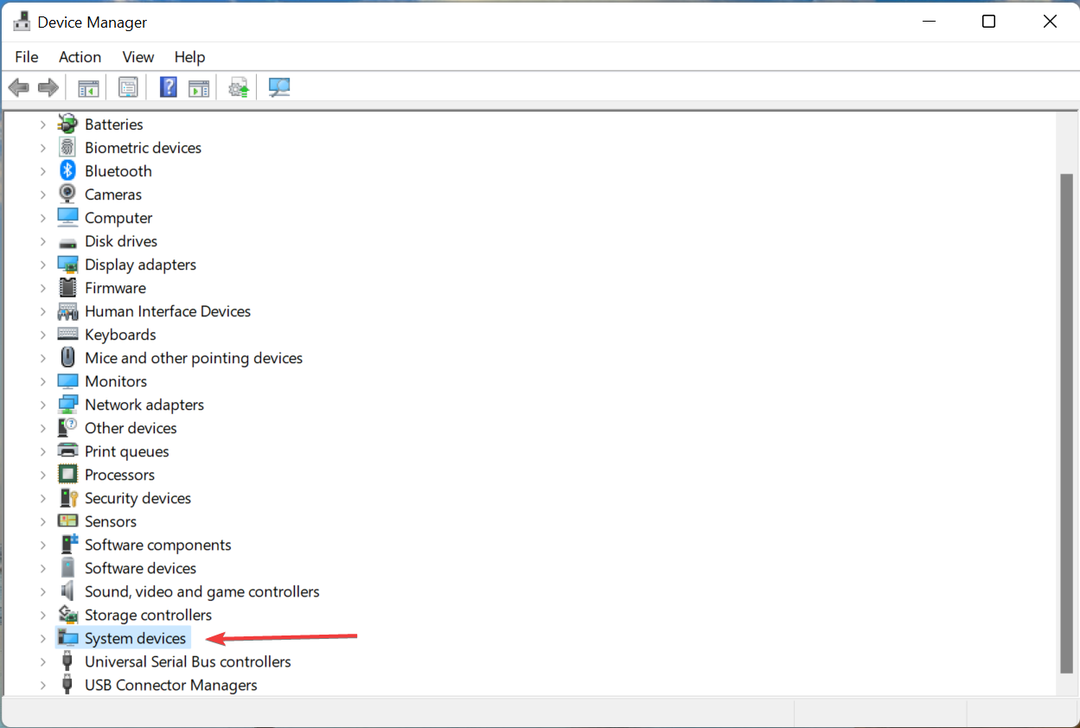
- Τώρα, κάντε δεξί κλικ Intel (R) Integrated Sensor Solutionκαι επιλέξτε Απενεργοποιήστε τη συσκευή από το μενού περιβάλλοντος.
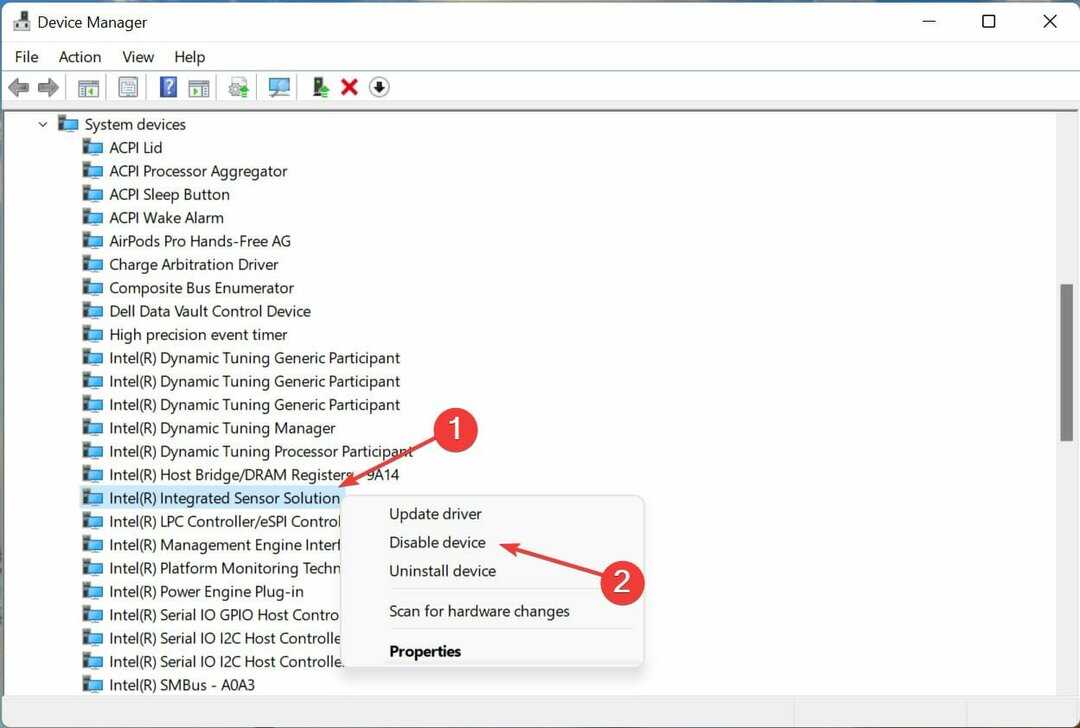
- Κάντε κλικ Ναί στο προειδοποιητικό πλαίσιο που εμφανίζεται.
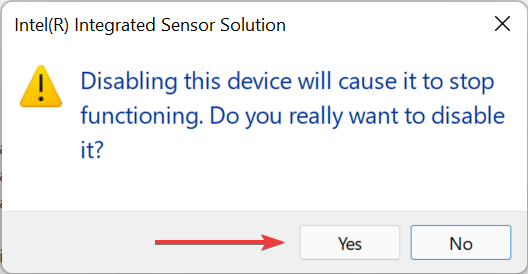
Το πρόγραμμα οδήγησης Intel (R) Integrated Sensor Solution έχει διαπιστωθεί ότι έρχεται σε διένεξη με πολλές διεργασίες και η απενεργοποίησή του έχει επιδιορθώσει το πρόβλημα που δεν λειτουργούσε το πληκτρολόγιο και το ποντίκι HP Envy για πολλούς.
Θυμάμαι να δημιουργήστε ένα σημείο επαναφοράς πριν κάνετε την αλλαγή. Αυτό θα διασφαλίσει ότι μπορείτε να επιστρέψετε στις αρχικές ρυθμίσεις, σε περίπτωση που τα πράγματα δεν πάνε όπως τα σχεδιάζετε.
- Η επαναφορά του HP Recovery Manager δεν ολοκληρώθηκε: Διορθώστε το σε 5 βήματα
- 3 επιβεβαιωμένες μέθοδοι για τον έλεγχο της ταχύτητας του ανεμιστήρα φορητού υπολογιστή Acer
3. Ενημερώστε τα προγράμματα οδήγησης πληκτρολογίου και ποντικιού
- Τύπος Windows + R να εκτοξεύσει το Τρέξιμο εντολή, πληκτρολόγηση devmgmt.msc στο πεδίο κειμένου και κάντε κλικ στο Εντάξει ή χτυπήστε Εισαγω να εκτοξεύσει το Διαχειριστή της συσκευής.
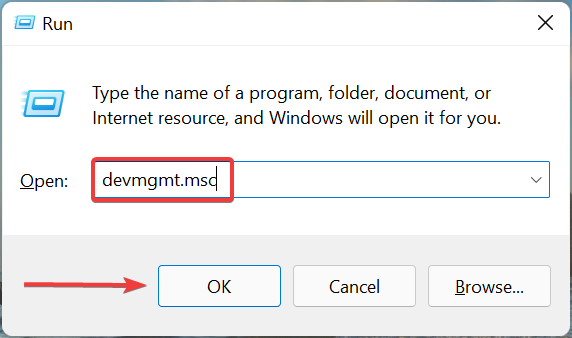
- Τώρα, κάντε διπλό κλικ στο Πληκτρολόγια είσοδος.
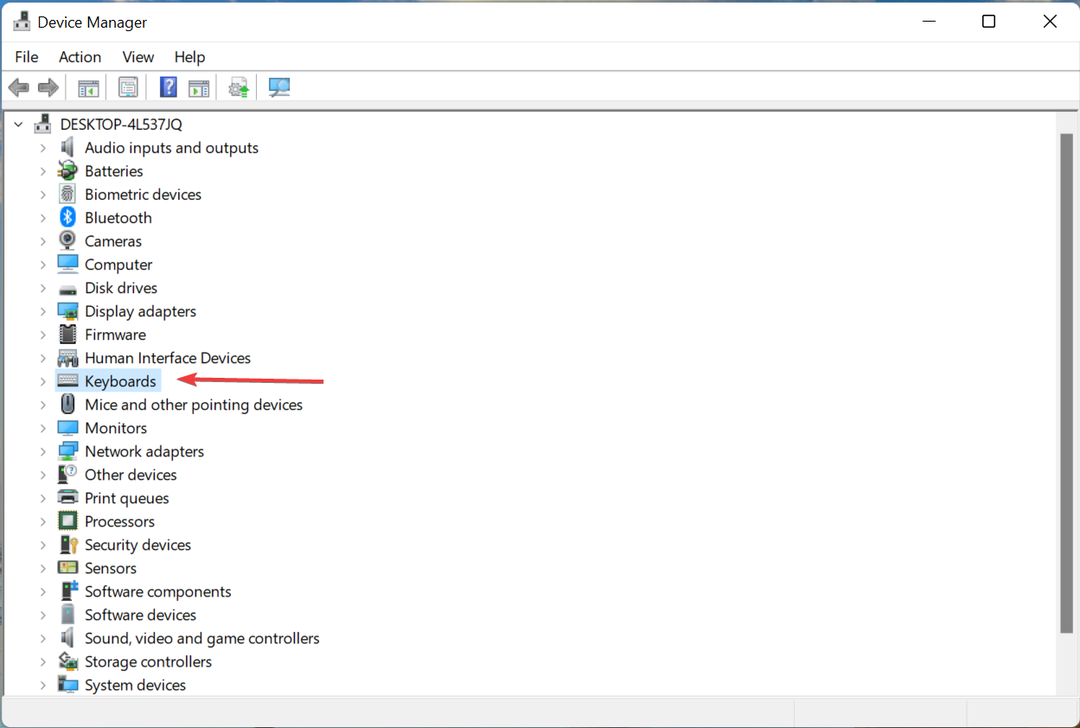
- Κάντε δεξί κλικ στο πληκτρολόγιο που δεν λειτουργεί και επιλέξτε Ενημέρωση προγράμματος οδήγησης από το μενού περιβάλλοντος.
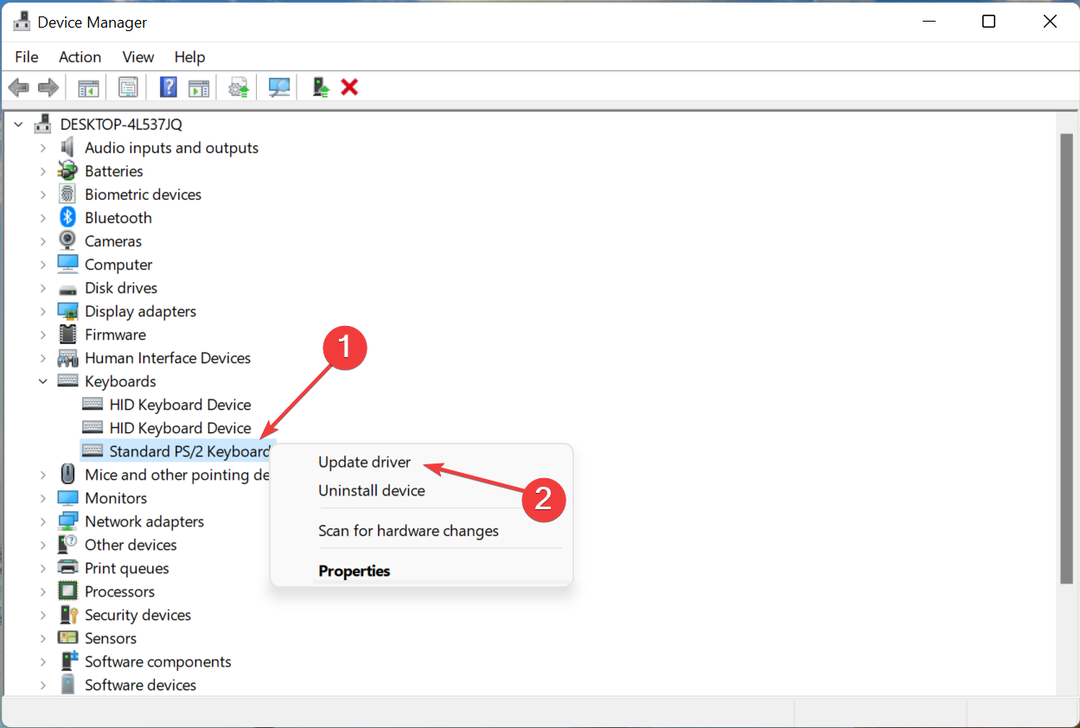
- Στη συνέχεια, επιλέξτε Αναζητήστε αυτόματα προγράμματα οδήγησης.
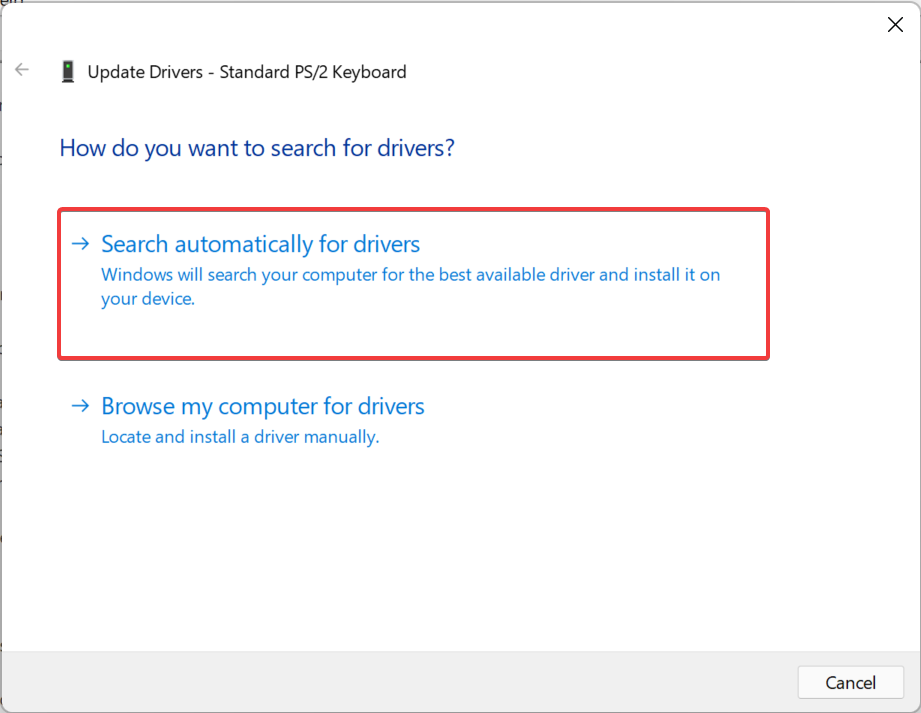
- Τα Windows θα σαρώσουν τώρα όλα τα σχετικά προγράμματα οδήγησης στο σύστημα και θα εγκαταστήσουν το καλύτερο.
Συμβουλή ειδικού: Ορισμένα ζητήματα υπολογιστών είναι δύσκολο να αντιμετωπιστούν, ειδικά όταν πρόκειται για κατεστραμμένα αποθετήρια ή για αρχεία Windows που λείπουν. Εάν αντιμετωπίζετε προβλήματα με την επιδιόρθωση ενός σφάλματος, το σύστημά σας μπορεί να είναι μερικώς κατεστραμμένο. Συνιστούμε να εγκαταστήσετε το Restoro, ένα εργαλείο που θα σαρώσει το μηχάνημά σας και θα εντοπίσει ποιο είναι το σφάλμα.
Κάντε κλικ ΕΔΩ για λήψη και έναρξη επισκευής.
Τα προγράμματα οδήγησης διαδραματίζουν κρίσιμο ρόλο στην αποτελεσματική λειτουργία μιας συσκευής και εάν είναι παλιά ή κατεστραμμένα, η συσκευή μπορεί να σταματήσει να λειτουργεί. Εάν η Διαχείριση Συσκευών δεν μπορούσε να βρει μια ενημέρωση, δοκιμάστε την άλλη μεθόδους μη αυτόματης εγκατάστασης της πιο πρόσφατης έκδοσης προγράμματος οδήγησης στα Windows.
Ομοίως, ενημερώστε τα προγράμματα οδήγησης ποντικιών και ελέγξτε εάν το πρόβλημα του πληκτρολογίου και της επιφάνειας αφής HP Envy δεν λειτουργούν έχει επιδιορθωθεί.
Εάν θέλετε να επιταχύνετε τη διαδικασία, μπορείτε να χρησιμοποιήσετε ένα αποκλειστικό εργαλείο όπως το DriverFix για να ενημερώσετε και να διορθώσετε μαζικά κατεστραμμένα προγράμματα οδήγησης. Μπορείτε να το ρυθμίσετε ώστε να σαρώνει τακτικά τα προγράμματα οδήγησης και να εγκαθιστά αυτόματα ενημερωμένες εκδόσεις όποτε είναι διαθέσιμες.
⇒Αποκτήστε το DriverFix
4. Απενεργοποιήστε τη λειτουργία tablet
Μια άλλη υποκείμενη αιτία, αν και δεν έχει πολύ νόημα, είναι η Λειτουργία tablet στα Windows 11. Όταν είναι ενεργοποιημένο, το πληκτρολόγιο και το ποντίκι σταματούν να λειτουργούν για πολλούς. Αυτή η μέθοδος μπορεί να μην λειτουργεί για όλους, αλλά δεν είναι κακό να τη δοκιμάσετε.
Η διαδικασία απενεργοποίησης της λειτουργίας Tablet στα Windows 10 και η πιο πρόσφατη επανάληψη είναι διαφορετική. Ενώ στο πρώτο, θα μπορούσατε να το κάνετε από τις ρυθμίσεις, στα Windows 11, η οθόνη πρέπει να περιστραφεί στην κανονική θέση. Μόλις απενεργοποιηθεί η λειτουργία, η απόσταση μεταξύ των εικονιδίων της γραμμής εργασιών θα μειωθεί.
Εάν καμία από τις μεθόδους που αναφέρονται εδώ δεν έχει λειτουργήσει, μπορείτε επαναφέρετε τα Windows στις εργοστασιακές ρυθμίσεις τους. Αν και αυτό δεν θα ίσχυε για τους περισσότερους.
Επίσης, μάθετε τι πρέπει να κάνετε εάν το Οι θύρες USB δεν λειτουργούν σε φορητούς υπολογιστές HP Envy, ένα άλλο κοινό πρόβλημα με τη σειρά.
Πείτε μας ποια επιδιόρθωση λειτούργησε ή αν γνωρίζετε κάποια που δεν αναφέρεται εδώ, αφήστε την στην παρακάτω ενότητα σχολίων.
 Έχετε ακόμα προβλήματα;Διορθώστε τα με αυτό το εργαλείο:
Έχετε ακόμα προβλήματα;Διορθώστε τα με αυτό το εργαλείο:
- Κάντε λήψη αυτού του εργαλείου επισκευής υπολογιστή Αξιολογήθηκε Εξαιρετική στο TrustPilot.com (η λήψη ξεκινά από αυτή τη σελίδα).
- Κάντε κλικ Εναρξη σάρωσης για να βρείτε ζητήματα των Windows που θα μπορούσαν να προκαλούν προβλήματα στον υπολογιστή.
- Κάντε κλικ Φτιάξ'τα όλα για να διορθώσετε προβλήματα με τις κατοχυρωμένες τεχνολογίες (Αποκλειστική Έκπτωση για τους αναγνώστες μας).
Το Restoro έχει ληφθεί από 0 αναγνώστες αυτόν τον μήνα.


![Πώς να ρυθμίσετε τη φωτεινότητα στο HP Envy x360 [Μερικά εύκολα βήματα]](/f/8904e76cbd2cd19047482f63a08dc8da.jpg?width=300&height=460)